在电脑上制作一份专业的PPT演示文稿,已成为日常工作和学习中的必备技能,无论是商务汇报、学术演讲还是项目展示,掌握高效且美观的PPT制作方法都能显著提升内容传达效果,以下将系统介绍从零开始完成一份高质量PPT的全流程方法。
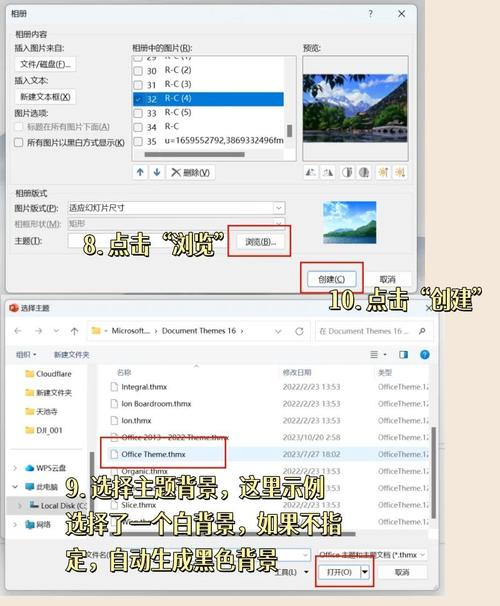
选择适合的软件工具是制作PPT的起点,微软PowerPoint是目前最主流的选择,其功能全面、模板丰富,兼容性强,WPS演示和苹果Keynote也是常见的替代方案,操作逻辑类似,可根据使用环境灵活选择,在线工具如Canva和Google Slides适合多人协作或轻量级制作,尤其在模板设计和视觉元素方面表现突出。
打开软件后,建议优先确定整体风格与结构,根据使用场景选择合适的模板,例如学术报告宜简洁严谨,品牌推介可视觉鲜明,若自定义设计,需注意色彩搭配不宜超过三种主色,字体保持统一,一般正文使用无衬线字体(如微软雅黑、思源黑体),标题可适当使用衬线字体增强层次感。 填充阶段,一页PPT应聚焦一个核心观点,避免信息过载,标题栏简明扼要,正文部分通过关键词、数据或图标呈现,而非大段文字,介绍市场数据时可用柱状图或折线图替代纯数字描述,强调流程时采用SmartArt图形或分步图示,这样既能提升信息吸收效率,也增强视觉吸引力。
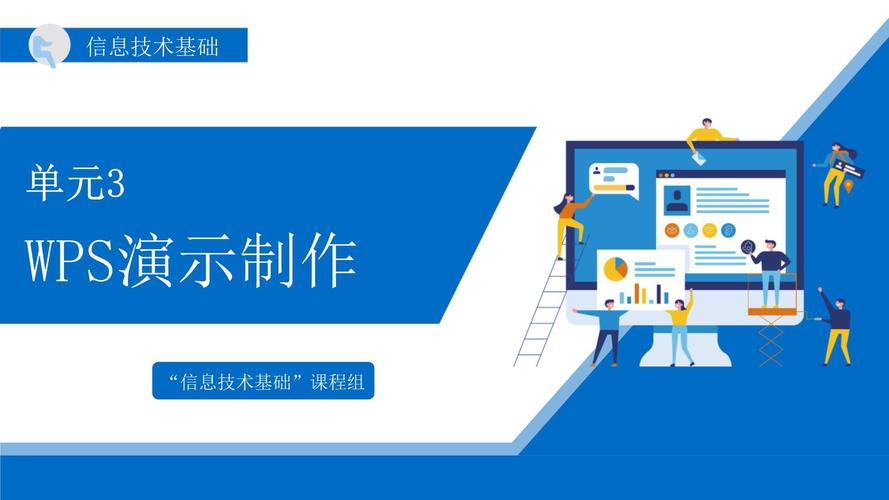
多媒体元素的合理插入能让演示更生动,插入图片时务必注意分辨率,避免拉伸失真,可运用“删除背景”工具去除冗余部分,使图文融合更自然,视频或音频内容应控制时长,并确保嵌入文件或链接可靠,需注意,过多动态效果容易分散观众注意力,应谨慎使用。
动画与切换效果是PPT区别于静态文档的重要特征,但必须遵循“少而精”的原则,平滑的淡入淡出、推移效果适用于多数场景,尽量避免夸张的弹跳或旋转,动画顺序应逻辑清晰,与演讲节奏协调,可通过“动画窗格”精确调整时间线。
排版细节直接影响专业感,对齐工具是必须使用的功能,确保文本、图片元素严格对齐,保持页边距一致,段落留有足够呼吸空间,利用“参考线”功能划分版面区域,帮助平衡布局,图标与符号可从IconFont或Flaticon等平台获取,统一风格后使用。
最后阶段是审查与优化,反复检查拼写错误、数据准确性及版权信息(尤其字体和图片),利用“幻灯片放映”模式预览效果,注意每页停留时间是否合理,保存时建议同时保留可编辑版本和PDF版本,以备不同场合使用,如需远程演示,可提前测试共享屏幕或导出为视频。
一份优秀的PPT不仅是信息的载体,更是逻辑思维和审美能力的体现,从明确目标到设计落地,每个环节都需兼顾内容清晰与视觉美观,持续练习并借鉴优秀案例,逐渐形成个人风格,才能真正提升演示的说服力与影响力。









评论列表 (0)